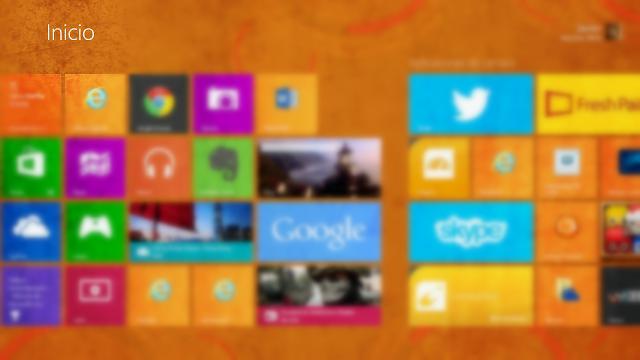Esta guía es útil para quienes tengan Windows 8; para proceder a instalar Windows 8.1 en una computadora con alguna versión anterior del sistema operativo, Microsoft tiene disponible la licencia a través de su página de soporte.
En entrevista para unocero.com Eduardo Maza, gerente de producto de Windows en Microsoft México comenta que todavía hay un gran número de personas usando Windows 7, mientras que Windows XP ya está en un nivel bajo de uso en México. Por su parte, Windows 8 ha crecido de manera estable.
Según StatCounter, Windows 8 tiene exactamente el 9.36% de participación en dispositivos inteligentes en México para el mes de septiembre de 2013, mientras que Windows 7 está en 55.95% de los dispositivos.
A continuación el procedimiento de instalación; es bastante simple y amigable, a diferencia de versiones anteriores de Windows que estaban repletas indicaciones, texto y ventanas. El tiempo que tomará hacer esto puede variar dependiendo de la velocidad de conexión disponible.
Para las computadoras portátiles y tabletas, antes de comenzar se recomienda conectar el dispositivo a la energía eléctrica para que la batería no se agote durante la actualización; también es bueno tener un respaldo de la información del usuario, aunque el propio sistema hará una copia de seguridad en SkyDrive de forma automática.
El primer paso es abrir la tienda de aplicaciones de Windows por medio del mosaico ubicado en la interfaz Modern UI.
Al ingresar aparece un recuadro con la leyenda “Actualiza a Windows 8.1 de manera gratuita”; al pulsar en esa opción se ingresa a una pantalla con más información del software y el botón “Descargar”.
De inmediato iniciará la descarga del software. Al tratarse de una copia completa de Windows, el archivo pesa 3.6 GB, por lo que se recomienda utilizar la conexión más rápida que se tenga disponible. En promedio, con una conexión de 5 Mbps tomará un par de horas completar la descarga.
Es importante señalar que durante esta operación se puede seguir utilizando el equipo de manera normal.
En este proceso, la ventana mostrará leyendas como “Descargándose”, “Aplicando cambios” y “Recopilando información”.
Una vez completada la descarga desaparecerá la ventana anterior para regresar a la tienda de Windows donde aparecerá la leyenda “Instalando Windows 8.1” en la parte superior derecha de la pantalla.
Después de unos minutos aparecerá un mensaje que solicita reiniciar la PC; tras pulsar “Reiniciar ahora” la computadora mostrará una serie de pantallas de progreso en la instalación. Finalmente se debe hacer una configuración breve paso a paso similar a la que se hizo la primera vez que se utilizó la computadora.
Al terminar esto, el sistema se iniciará nuevamente con Windows 8.1 listo para correr. A primera vista destaca el botón de inicio en el Escritorio y las aplicaciones de Alimentación y Salud que ahora vienen instaladas de manera predeterminada en el sistema operativo.
Eduardo Maza también habló sobre el regreso del botón de Inicio a Windows. “Nosotros trajimos un nuevo paradigma en computadoras y una forma más natural de interactuar con uno de estos dispositivos y eso es a través de la pantalla [táctil] pero hay un grupo de gente que está muy acostumbrado a tener un botón de Inicio y al no tenerlo les costaba trabajo navegar dentro de Windows; mucha de la retroalimentación que recibimos fue poder contar de nuevo con este botón y es por eso, escuchando a nuestros consumidores que decidimos reincorporarlo”.
Quienes tengan Windows 7 o anterior y deseen instalar Windows 8.1, las licencias tendrán un costo de $2,499 pesos para Windows 8 o $4,299 pesos para Windows 8 Pro.
Como puedes ver, Microsoft hizo mucho más sencilla la instalación del software para las computadoras y tabletas de nueva generación. Para conocer más sobre las nuevas características de Windows 8.1 se puede consultar este amplio sumario.